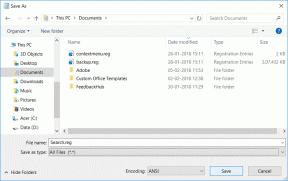Πώς να διαγράψετε το ιστορικό λήψης εφαρμογών στο iPhone
Miscellanea / / April 03, 2023
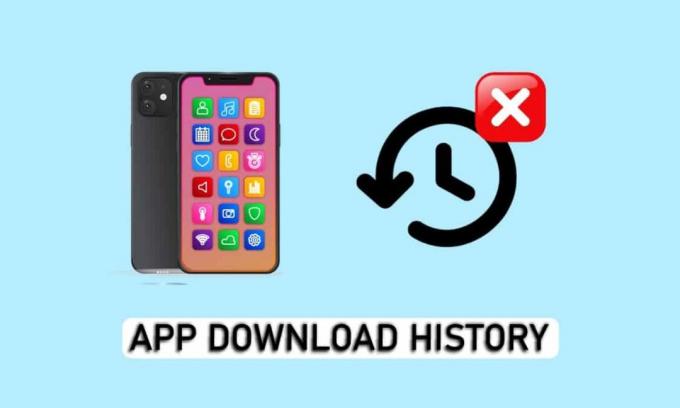
Το App Store είναι ένα κατάστημα εφαρμογών για χρήστες iPhone, όπου οι χρήστες μπορούν να βρουν όλες τις κατηγορίες παιχνιδιών και εφαρμογών, τις οποίες κατεβάζουν και χρησιμοποιούν στις συσκευές Apple τους. Το App Store παρακολουθεί όλες τις εφαρμογές που έχετε αγοράσει σε αυτό και όλες τις συνδρομές που έχετε χρησιμοποιήσει στη συσκευή σας. Μπορείτε ανά πάσα στιγμή να βρείτε τυχόν διαγραμμένες εφαρμογές στο App Store που είχατε προηγουμένως στη συσκευή σας. Όλες οι εφαρμογές που χρησιμοποιείτε στη συσκευή σας θα δημιουργηθούν αντίγραφα ασφαλείας στο iCloud εάν έχετε ενεργοποιήσει την επιλογή δημιουργίας αντιγράφων ασφαλείας στη συσκευή σας. Και μπορείτε ανά πάσα στιγμή να ενεργοποιήσετε και να απενεργοποιήσετε αυτό το αντίγραφο ασφαλείας και να το διαγράψετε αν θέλετε. Η διαγραφή οποιωνδήποτε δεδομένων από το iCloud θα διαγράψει οριστικά από το App Store, συμπεριλαμβανομένων όλων των δεδομένων της εφαρμογής και του ιστορικού λήψεων. Εάν θέλετε να διαγράψετε το ιστορικό λήψεων iPhone και ψάχνετε για λίγη βοήθεια με αυτό, αυτό το άρθρο ήρθε να σας σώσει. Θα σας καθοδηγήσει σε βήματα για να μάθετε πώς να διαγράψετε το ιστορικό λήψης εφαρμογών στο iPhone και επίσης πώς μπορείτε να διαγράψετε μια εφαρμογή από το iCloud και το iPhone.

Πίνακας περιεχομένων
- Πώς να διαγράψετε το ιστορικό λήψης εφαρμογών στο iPhone
- Μπορείτε να διαγράψετε το ιστορικό αγορών στο App Store;
- Πώς μπορώ να διαγράψω το ιστορικό λήψης εφαρμογών iPhone από το iCloud;
- Πώς διαγράφετε τις εφαρμογές που έχετε αγοράσει στο iPhone;
- Πώς να διαγράψετε το ιστορικό λήψης εφαρμογών στο iPhone;
- Πώς μπορώ να διαγράψω οριστικά μια εφαρμογή από το iPhone και το iCloud μου;
Πώς να διαγράψετε το ιστορικό λήψης εφαρμογών στο iPhone
Συνεχίστε να διαβάζετε περαιτέρω για να βρείτε τα βήματα που εξηγούν πώς να διαγράψετε το ιστορικό λήψης εφαρμογών στο iPhone λεπτομερώς με χρήσιμες εικόνες για καλύτερη κατανόηση.
Γρήγορη απάντηση
Για να διαγράψετε το ιστορικό λήψης της εφαρμογής σας σε ένα iPhone, ακολουθήστε αυτά τα βήματα:
1. Ανοιξε το App Store εφαρμογή στο iPhone σας.
2. Πατήστε στο δικό σας εικονίδιο προφίλ ή το Κουμπί λογαριασμού στην επάνω δεξιά γωνία της οθόνης.
3. Πατήστε στο Αγορασμένο Ενότητα.
4. Βρες το επιθυμητή εφαρμογή θέλετε να διαγράψετε από το ιστορικό σας και να σύρετε το δάχτυλό σας προς τα αριστερά σε αυτό.
5. Πατήστε στο Κρύβω επιλογή που εμφανίζεται στη δεξιά πλευρά της οθόνης.
Επαναλάβετε τα βήματα 4-5 για κάθε εφαρμογή που θέλετε να διαγράψετε από το ιστορικό σας.
Μπορείτε να διαγράψετε το ιστορικό αγορών στο App Store;
Οχι, δεν μπορείτε να διαγράψετε το ιστορικό αγορών στο App Store, αλλά σίγουρα μπορείτε να το αποκρύψετε/αποκρύψετε. Το ιστορικό αγορών εφαρμογών σε ένα App Store μπορεί μόνο να κρυφτεί και όχι να διαγραφεί, ενώ μπορείτε επίσης να το αποκρύψετε. Όλες οι εφαρμογές που έχετε κατεβάσει ή αγοράσει στο iPhone ή σε άλλες συσκευές Apple θα εμφανίζονται στη λίστα αγορών του App Store.
Διαβάστε επίσης: Τι συμβαίνει όταν διαγράφω το iCloud Backup;
Πώς μπορώ να διαγράψω το ιστορικό λήψης εφαρμογών iPhone από το iCloud;
Όπως αναφέρθηκε προηγουμένως, εσείς δεν μπορώ διαγράψτε το ιστορικό λήψης της εφαρμογής ή ιστορικό αγορών στο App Store.
Αλλά μπορείς απόκρυψη των εφαρμογών από το ιστορικό με τη βοήθεια των βημάτων που αναφέρονται παρακάτω:
Σημείωση: Η απόκρυψη μιας εφαρμογής θα την καταργήσει από το ιστορικό αγορών σας, αλλά θα εξακολουθείτε να μπορείτε να τη βλέπετε στη λίστα κρυφών αγορών.
1. Ανοιξε το App Store εφαρμογή στο iPhone σας.

2. Πατήστε στο Προφίλεικόνισμα από την επάνω δεξιά γωνία της οθόνης.

3. Πατήστε στο Αγορασμένο επιλογή.
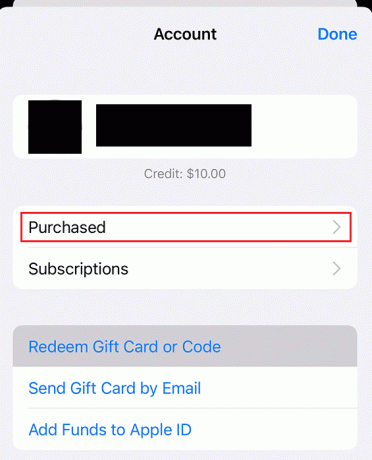
4. Πατήστε Οι Αγορές μου.
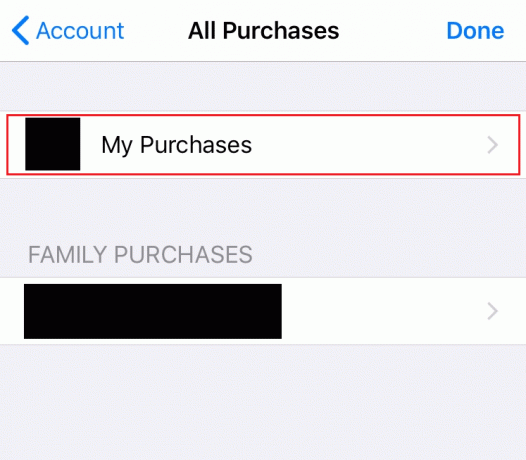
5. Στη συνέχεια, από το Ολα ενότητα, σύρετε προς τα αριστερά στο επιθυμητή εφαρμογή θέλεις να κρυφτείς.
6. Πατήστε στο Κρύβω επιλογή για απόκρυψη της επιλεγμένης εφαρμογής.
Διαβάστε επίσης: Πώς να διαγράψετε τον χώρο αποθήκευσης συστήματος στο iPhone
Πώς διαγράφετε τις εφαρμογές που έχετε αγοράσει στο iPhone;
Εσείς δεν μπορώ διαγράψτε τις εφαρμογές που αγοράσατε στο iPhone. Μπορείτε να τα αποκρύψετε από το App Store μόνο ακολουθώντας το βήματα που αναφέρονται παραπάνω.
Πώς να διαγράψετε το ιστορικό λήψης εφαρμογών στο iPhone;
Όπως αναφέρθηκε ήδη, εσείς δεν μπορώ διαγράψτε το ιστορικό λήψης εφαρμογών στο iPhone σας. Μπορείτε μόνο απόκρυψη των εφαρμογών από τη λίστα. Διαβάστε και ακολουθήστε το μέθοδο που αναφέρθηκε παραπάνω για να αποκρύψετε τις εφαρμογές από τη λίστα.
Πώς μπορώ να διαγράψω οριστικά μια εφαρμογή από το iPhone και το iCloud μου;
Για να μάθετε πώς μπορώ να διαγράψω οριστικά μια εφαρμογή από το iPhone και το iCloud μου, απλώς ακολουθήστε αυτά τα βήματα:
1. Ανοιξε το Ρυθμίσεις εφαρμογή στο iPhone σας.

2. Πατήστε στο δικό σας Apple ID από την κορυφή στο μενού ρυθμίσεων.

3. Πατήστε iCloud > Διαχείριση αποθηκευτικού χώρου > Αντίγραφα ασφαλείας.

4. Επιλέξτε και πατήστε στο αντίγραφο ασφαλείας της επιθυμητής συσκευής από το οποίο θέλετε να διαγράψετε μια εφαρμογή.
5. Πατήστε Εμφάνιση όλων των εφαρμογών επιλογή και επιλέξτε το επιθυμητόεφαρμογή θέλετε να διαγράψετε αντί να διαγράψετε το ιστορικό λήψης εφαρμογών στο iPhone.
6. Πατήστε στο μεταβάλλω κουμπί δίπλα σε αυτήν την εφαρμογή για να απενεργοποιήσετε τον συγχρονισμό.
7. Πατήστε στο Απενεργοποίηση & Διαγραφή επιλογή από το αναδυόμενο παράθυρο που εμφανίστηκε στο κάτω μέρος.
8. Πήγαινε στο δικό σου εφαρμογήσυρτάρι και πατήστε παρατεταμένα το στοχευόμενη εφαρμογή.
9. Από το μενού πατήστε στο Κατάργηση εφαρμογής > Διαγραφή εφαρμογής > Διαγραφή για να διαγράψετε οριστικά την εφαρμογή.
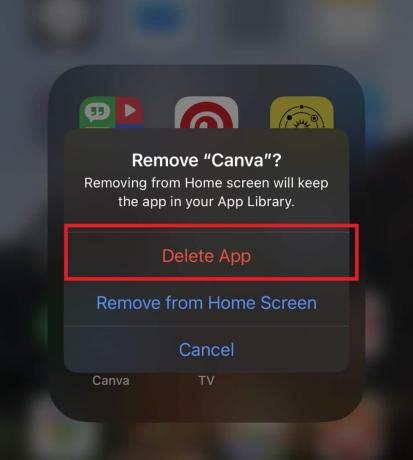
Συνιστάται:
- 36 Καλύτερα παιχνίδια Open World για υπολογιστές χαμηλού επιπέδου
- Πώς μπορώ να διαγράψω οριστικά το ιστορικό μου στο WeChat
- Πώς μπορώ να δω το ιστορικό του Siri στο iPhone
- Πώς να δείτε το Ιστορικό ανώνυμης περιήγησης στο iPhone
Ελπίζουμε λοιπόν να καταλάβατε πώς να διαγράψετε το ιστορικό λήψης εφαρμογών στο iPhone με τα λεπτομερή βήματα για τη βοήθειά σας. Μπορείτε να μας ενημερώσετε για τυχόν απορίες ή προτάσεις σχετικά με οποιοδήποτε άλλο θέμα θέλετε να κάνουμε ένα άρθρο. Ρίξτε τα στην παρακάτω ενότητα σχολίων για να τα γνωρίζουμε.